
Стъпка 1: Започнете с изготвянето на бял цикъл до цикъл нашия пейзаж. На колонката със слоевете трябва да се постави на върха.
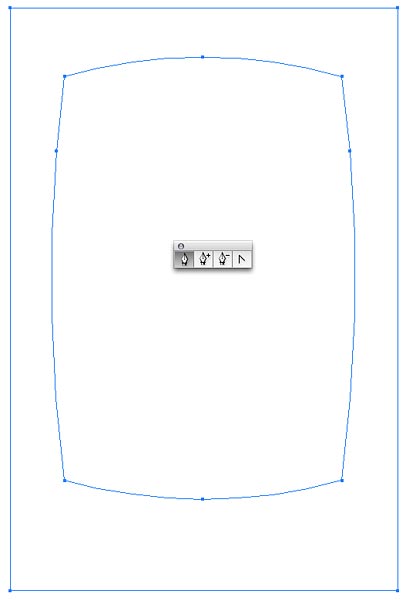
Стъпка 2. Инструмент Pen Tool (P) начертайте парче трева на техниката е показано на фигурата по-долу (под номер 1 - грешна технология, и при 2 - дясно).
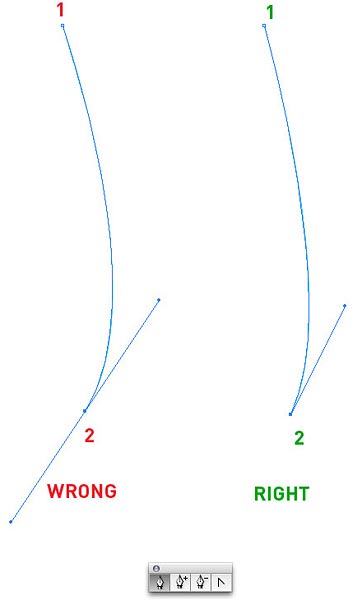
Стъпка 3. След това рисува върху стрък трева и зелен градиент dorisovyvat още няколко остриета.
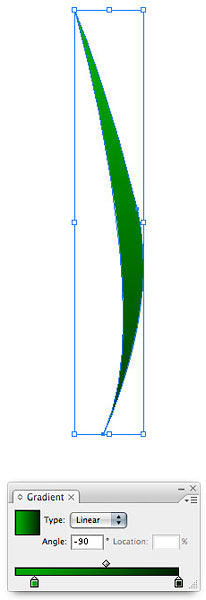
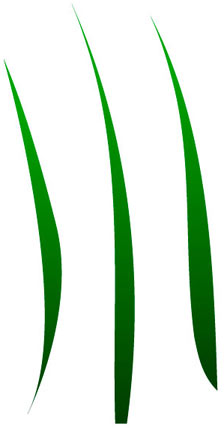
Стъпка 4. Сега, изберете Tools Warp инструмент (Warp). до получаване на тревата вятърна естественост.
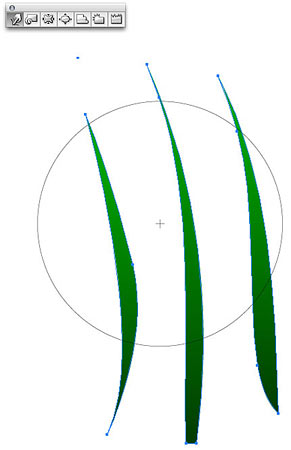
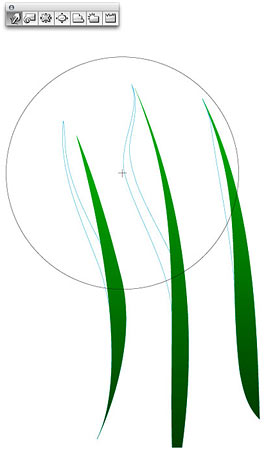
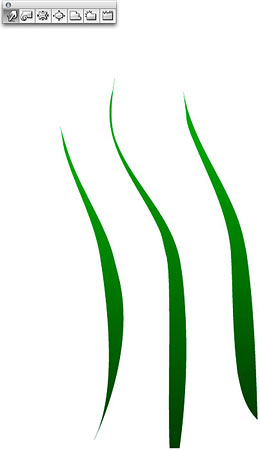
Стъпка 5. Чрез промяна на размера и цвета на лопатките (копиране), за да се създаде цялата зелена поляна.

Стъпка 6. Начертайте правоъгълник и го напълни с радиален градиент. както е показано на фигурата. Това ще бъде нощното небе.
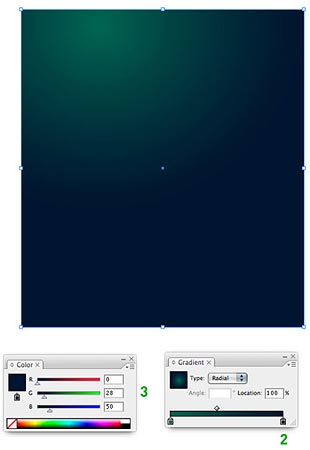

Стъпка 7. Копие една от лопатките и да го използвате за създаване на облак от нощта. Промяна на размера, позицията и непрозрачността (непрозрачност). Такъв дим е необходимо да се направят няколко парчета.

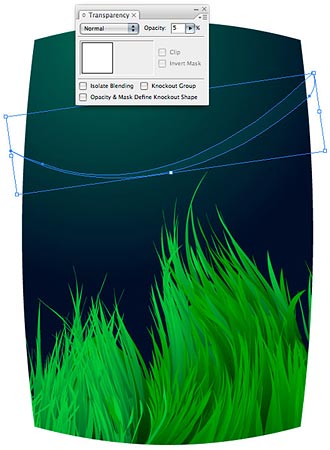

Стъпка 9. Начертайте звездата. За това, за да започнем с бяла боя Овалния кабинет. С инструмента Convert Anchor Point инструмент. промените външния вид на двете точки просто като щракнете върху тях, стиснете овал, да го копирате и завъртете до 90 градуса. Scatter звездите през небето в големи количества.
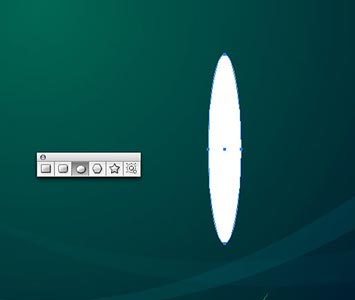

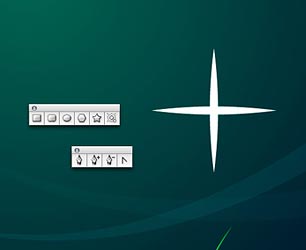

Стъпка 10: Равенство на Луната. Да започнем с един кръг, а след това използването на инструмента Pencil начертайте лунни кратери. Освен това, с помощта на палитрата Pathfinder Palette добавите към лунните кратери (1), след което натиснете Разгъване (2) и избор на кратерите, както и на Луната, Divide (3). Премахване на нежелани части.
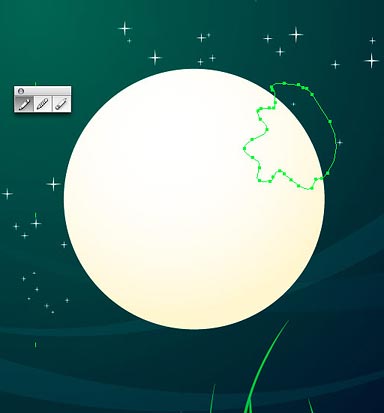
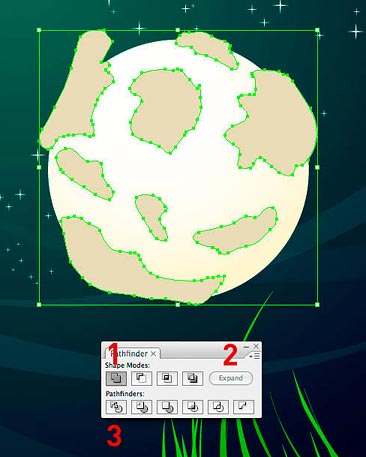
Стъпка 11 Начертайте камък. Contour създаден от инструмент Pencil Tool (молив). Напълнете градиент линия. като на снимката по-долу.
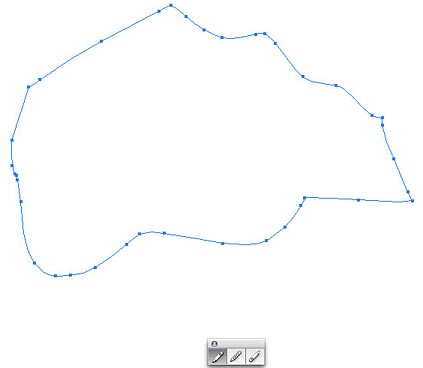
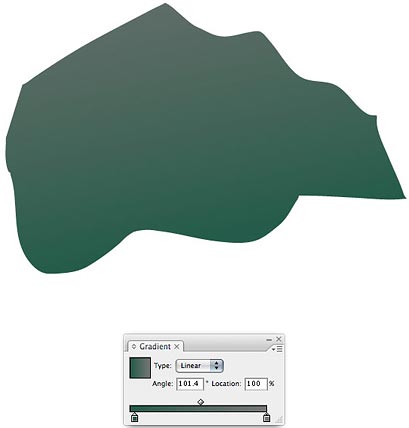
Стъпка 12. Нека добавим подробности, за да ни необработени камъни. За да направите това, изберете подходяща четка (Brush) и я извършват на камъка. След анализ на реда, така че можете да редактирате тези спрей: отидете на обекта> Expand Appearance (Object> разбор клирънс). Разгрупира тях (можете да натиснете Ctrl + G или изберете подходящата опция в менюто) на пълно razruppirovki (може да се наложи да повторите тези стъпки няколко пъти). И да ги прехвърли на камък, копиране, промяна на размера и цвета, ако желаете.
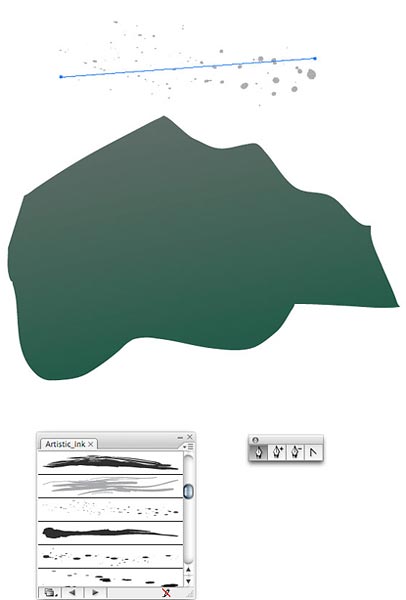
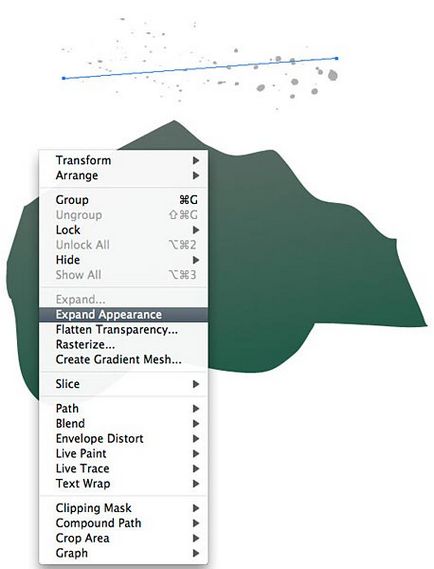
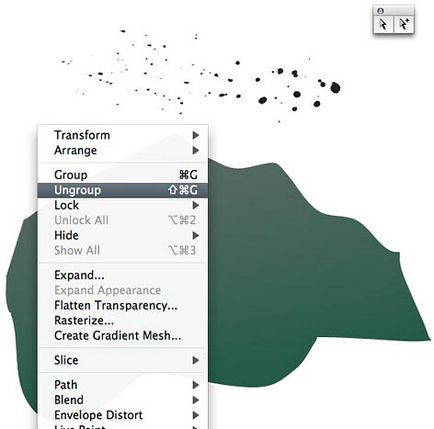
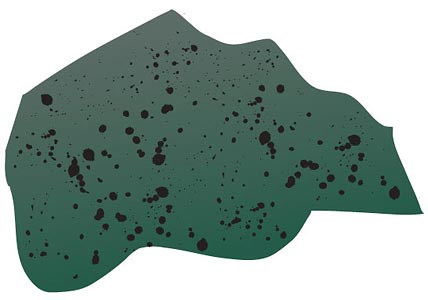
Стъпка 13. Прехвърляне на камък в тревата на нашия пейзаж.

Е, това е всичко! Нашата лунен пейзаж е готова. Честито!

Свързани статии
